Índice
Esta é a minha revisão de CorelDraw 2021 O software de design gráfico para Windows e Mac.
Meu nome é June, trabalho como designer gráfico há nove anos. Sou fã do Adobe Illustrator, mas decidi experimentar o CorelDraw porque ouço meus amigos designers falarem sobre como é ótimo e finalmente está disponível para os usuários de Mac.
Depois de usá-lo por um tempo, tenho de admitir que o CorelDraw é mais poderoso do que eu pensava. Alguns de seus recursos tornam o design mais fácil do que você pode imaginar. Não é uma má opção para começar sua jornada de design gráfico, e é mais acessível do que muitas outras ferramentas de design.
Entretanto, nenhum software é perfeito! Nesta análise do CorelDRAW, vou compartilhar com vocês minhas descobertas após testar os principais recursos da Suíte de Aplicativos Gráficos CorelDRAW e interagir com o suporte ao cliente da Corel por e-mail e bate-papo ao vivo. Também mostrarei minha opinião pessoal sobre seus preços, facilidade de uso e prós e contras.
A propósito, este artigo é mais do que uma simples revisão, também vou documentar meu processo de aprendizagem e compartilhar com você alguns tutoriais úteis se você decidir usar o CorelDRAW. Saiba mais na seção "Tutoriais do CorelDRAW" abaixo através do índice.
Sem perda de tempo, vamos começar.
Isenção de responsabilidade: esta análise da CorelDRAW NÃO é patrocinada nem apoiada pela Corel de forma alguma. Na verdade, a empresa nem sequer sabe que estou a analisar o produto deles.
Tabela de Conteúdos
- Visão geral do CorelDraw
- Uma revisão detalhada do CorelDRAW
- Características principais
- Fixação de preços
- Facilidade de uso
- Suporte ao Cliente (Email, Chat e Chamada)
- Razões por detrás das minhas críticas e classificações
- CorelDraw Alternativas
- 1. Adobe Illustrator
- 2. Inkscape
- 3. Canva
- Tutoriais do CorelDRAW
- Como abrir arquivos do CorelDraw?
- Como arquear/curvar texto no CorelDraw?
- Como remover o fundo no CorelDraw?
- Como cultivar no CorelDraw?
- Como abrir arquivos do CorelDraw no Adobe Illustrator?
- Como converter jpg para vetor no CorelDraw?
- Como esboçar um objeto no CorelDraw?
- Como copiar e colar texto no CorelDraw?
- Veredicto Final
Visão geral do CorelDraw
CorelDraw é um conjunto de software de design e edição de imagem que os designers utilizam para criar anúncios online ou digitais, ilustrações, produtos de design, layout arquitectónico de design, etc.
Se você visitar o site oficial deles, ao procurar por produtos de Ilustração & Design, você verá que eles têm versões diferentes, incluindo a Suíte de Aplicativos Gráficos CorelDRAW, CorelDRAW Standard, CorelDRAW Essentials e App Store Editions.
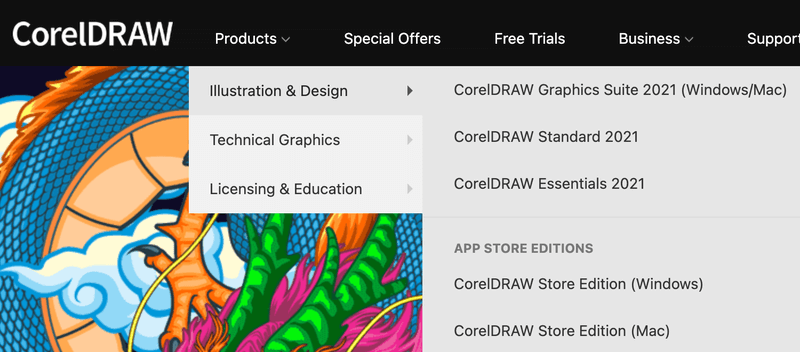
De todas as versões, a Suíte de Aplicativos Gráficos CorelDRAW é a mais popular e parece que este também é o produto em que a Corel investiu muito esforço no desenvolvimento.
Sempre foi um programa de software apenas para Windows, mas agora também é compatível com Mac. É por isso que eu estava tão animado para testá-lo!
Como muitas outras empresas de software, a Corel também nomeia seus produtos em anos. Por exemplo, a última versão do CorelDRAW é 2021, que tem alguns novos recursos como Draw in Perspective, Snap to Self, Pages Docker/Inspector, e Multipage View, etc.
Este software de design para iniciantes é uma boa opção para pequenas empresas que têm um orçamento limitado para gastar em materiais de marketing. Por ser tão fácil de usar, você pode baixar o programa de software, aprender, e projetá-lo você mesmo.
Algumas de suas ferramentas, como as Extrude Tools, e o plano de perspectiva tornam o 3D mais fácil do que nunca!
Se você não sabe por onde começar, há tutoriais úteis no centro de aprendizagem CorelDraw ou você pode entrar em contato com o suporte ao cliente para obter ajuda.
Parece perfeito, certo? Mas acho que a "conveniência" das ferramentas pode limitar a criatividade. Quando tudo está pronto para usar, é tão conveniente que não é preciso criar nada por conta própria. Entende o que quero dizer?
Visite o site do CorelDRAWUma revisão detalhada do CorelDRAW
Esta revisão e tutoriais são baseados no produto mais popular da família CorelDraw, a CorelDraw Graphics Suite 2021, especificamente sua versão para Mac.
Vou dividir o teste em quatro seções: características-chave, preço, facilidade de uso e suporte ao cliente, para que você tenha uma idéia dos seus pontos fortes e fracos.
Características principais
O CorelDraw tem dezenas de recursos, grandes e pequenos. É impossível para mim testar cada um deles, caso contrário esta revisão será super demorada. Portanto, vou escolher apenas quatro dos principais recursos para revisar e ver se eles estão à altura do que o Corel afirma.
1. Ferramenta de Esboço ao Vivo
Eu sempre desenho primeiro no papel e depois digitalizo meu trabalho para o computador para editar porque, para ser honesto, é realmente difícil controlar as linhas quando desenho em digital. Mas a ferramenta Live Sketch acabou de me fazer mudar de idéia.
Eu acho muito fácil desenhar com a ferramenta Live Sketch, e especialmente ela me permite corrigir as linhas facilmente enquanto as desenho. Esta ferramenta é como a combinação da ferramenta pincel no Photoshop e a ferramenta lápis no Illustrator.
Uma coisa que me irritou um pouco é que os atalhos são tão diferentes do Adobe Illustrator. Vai levar algum tempo para se acostumar se você vier do Illustrator como eu. E muitas ferramentas não têm atalhos, incluindo a ferramenta Live Sketch.
Outras ferramentas estão escondidas e eu não tinha ideia de onde encontrá-las. Por exemplo, demorei algum tempo para encontrar o apagador, tive que pesquisá-lo no Google. E depois de encontrá-lo, não me permite usá-lo livremente quando desenho como se eu pudesse no Photoshop que eu posso simplesmente alternar entre desenhar e apagar rapidamente.
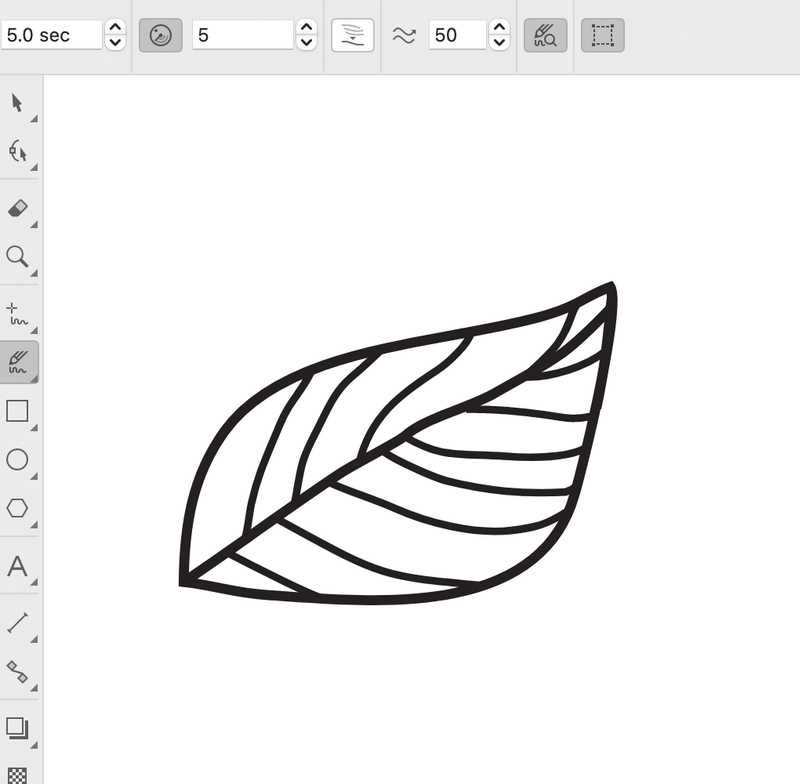
Esta ferramenta é óptima para desenhar porque poupa tempo de desenhar em papel e mais tarde traçá-lo em digital mas, claro, não pode ter 100% do mesmo toque que desenhar em papel. Além disso, terá de obter uma tablet de desenho digital se estiver a ilustrar uma obra-prima.
O meu take pessoal após o teste: É uma boa ferramenta para desenhar ilustrações, uma vez que você descubra todos os temporizadores e outras configurações que combinam com o seu estilo de desenho.
2. Desenho de Perspectiva
O plano de perspectiva é usado para criar imagens tridimensionais. Você pode desenhar ou colocar objetos existentes no plano de perspectiva para criar objetos de 1 ponto, 2 pontos ou 3 pontos em perspectiva 3D.
Como designer gráfico, acho a perspectiva de 2 pontos conveniente para mostrar o design de embalagens a partir de diferentes perspectivas. É simples de fazer e os pontos de perspectiva são precisos. Gosto da conveniência de adicionar perspectiva para fazer uma maquete rapidamente.

Desenho em Perspectiva é um novo recurso do CorelDraw 2021. É verdade que ele facilita tanto a criação de um desenho em perspectiva, mas é difícil obter a forma perfeita de uma só vez.
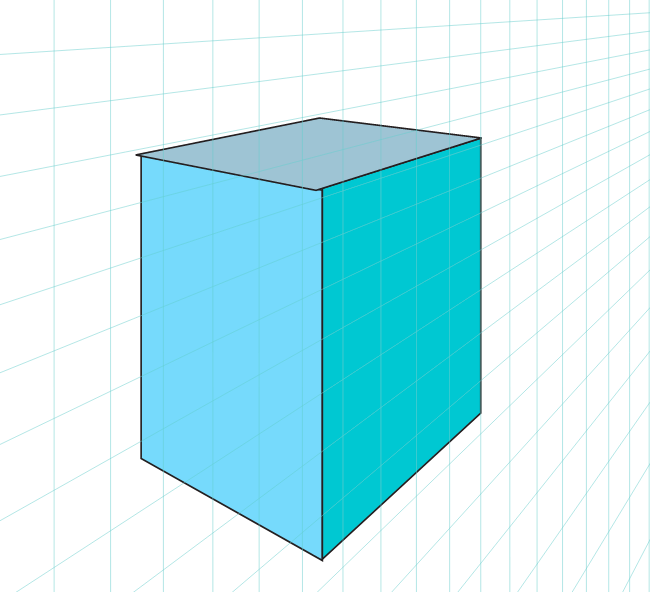
Vais ter de mudar algumas definições quando desenhares. Acho difícil conseguir que as linhas coincidam.
Vê a imagem acima? A parte superior não está exactamente 100% ligada ao lado esquerdo.
Eu até segui alguns tutoriais online tentando descobrir como desenhar perfeitamente em perspectiva. Mas mesmo assim, é difícil chegar ao ponto perfeito.
Minha opinião pessoal após o teste: o CorelDraw é um ótimo programa para desenhos de layout e perspectiva 3D. O recurso Draw in Perspective da nova versão 2021 simplifica o desenho 3D.
3. Vista Multipáginas
Este é outro novo recurso que o CorelDraw 2021 apresenta. Você pode movimentar com fluidez objetos pelas páginas e organizar páginas facilmente. E permite comparar o design lado a lado.
Se você vem do Adobe InDesign ou Adobe Illustrator como eu, você deve conhecer esse recurso muito bem. Estou bastante surpreso que o CorelDraw só tenha lançado esse recurso agora. É um recurso tão importante para designers que trabalham em revistas, folhetos ou qualquer desenho com várias páginas.
Parabéns aos usuários do CorelDraw, agora você pode trabalhar no seu projeto muito mais facilmente. No entanto, não é conveniente adicionar uma nova página do arquivo criado, ao contrário do Adobe Illustrator, você pode simplesmente adicionar uma nova placa de arte facilmente a partir do painel.
Honestamente, eu não descobri como adicionar uma nova página até que eu a pesquisei no Google.
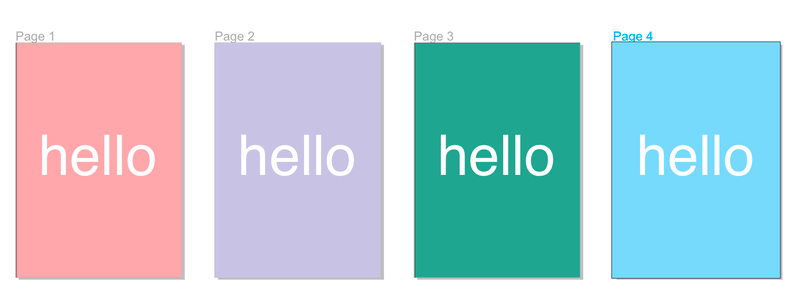
Meu exame pessoal após o teste: Esta é uma característica útil com certeza, mas eu gostaria que pudesse ser navegada mais facilmente.
4. exportar múltiplos ativos ao mesmo tempo
Esta funcionalidade permite-lhe exportar várias páginas ou objectos rápida e facilmente, todos ao mesmo tempo no formato que necessita, como png, jpeg de alta resolução, etc. Exportar vários activos poupa-lhe tempo e torna o seu trabalho mais organizado.
Uma coisa legal sobre este recurso é que você pode ter diferentes configurações para seus objetos quando exporta-los, e ainda pode exportá-los ao mesmo tempo. Por exemplo, eu quero que meu objeto laranja esteja no formato PNG e o azul no JPG.
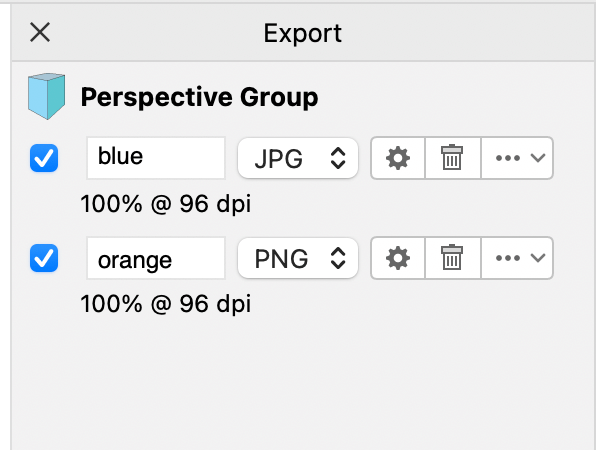
O usuário também pode exportar vários imobilizados como um objeto agrupado.
O meu take pessoal depois dos testes: No geral, acho que é uma característica fixe. Nada de que se possa queixar.
Fixação de preços
Você pode obter a Suíte de Aplicativos Gráficos CorelDRAW 2021 para $249/ano ($20,75/mês) com o Plano Anual ( assinatura) ou você pode escolher a Compra única opção por $499 para o usar para sempre.
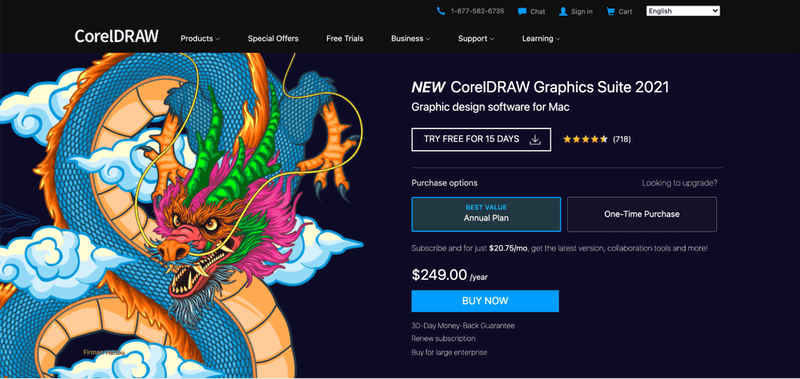
Eu diria que o CorelDraw é um programa de design muito acessível se você planeja mantê-lo para uso a longo prazo. Se você conseguir o Plano Anual, para ser honesto, é bastante caro. Na verdade, o plano anual pré-pago do Adobe Illustrator é ainda mais barato, apenas $19,99/mês .
De qualquer forma, você pode experimentar antes de tirar a carteira. Você recebe uma versão de teste gratuita de 15 dias para explorar o programa.
Facilidade de uso
Muitos designers adoram a interface de usuário simples e limpa do CorelDraw porque é fácil encontrar as ferramentas para usar. Mas eu pessoalmente prefiro ter as ferramentas à mão. Concordo que a interface de usuário parece limpa e confortável para trabalhar, mas ela tem muitos painéis escondidos, por isso não é ideal para edições rápidas.
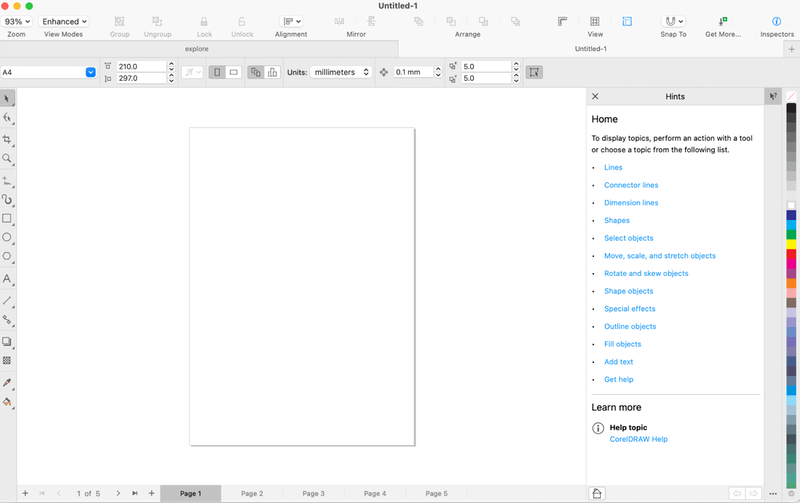
Eu gosto da sua ferramenta Dicas (tutorial) ao lado quando você tem uma ferramenta selecionada. Ela dá uma breve introdução sobre como usar a ferramenta. Isto pode ser uma boa ajuda para os novatos do CorelDraw.
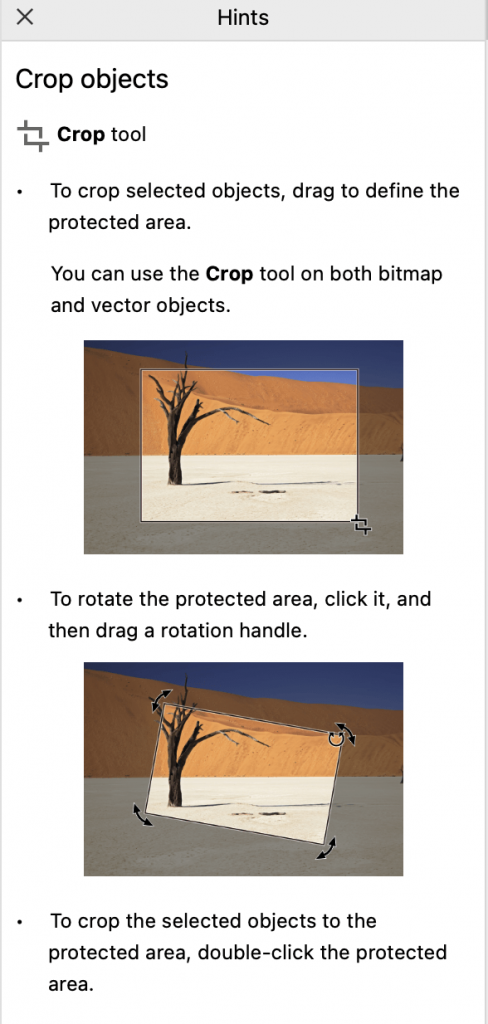
A maioria das ferramentas básicas como formas, ferramentas de cultivo, etc. são fáceis de aprender, e você pode aprendê-las nos tutoriais. As ferramentas de desenho como Live Sketch, caneta e outras não são tão complicadas de usar, mas é preciso muita prática para gerenciá-las como um profissional.
O CorelDraw também tem muitos modelos prontos para uso se você quiser criar algo rapidamente. Os modelos são sempre úteis para iniciantes.
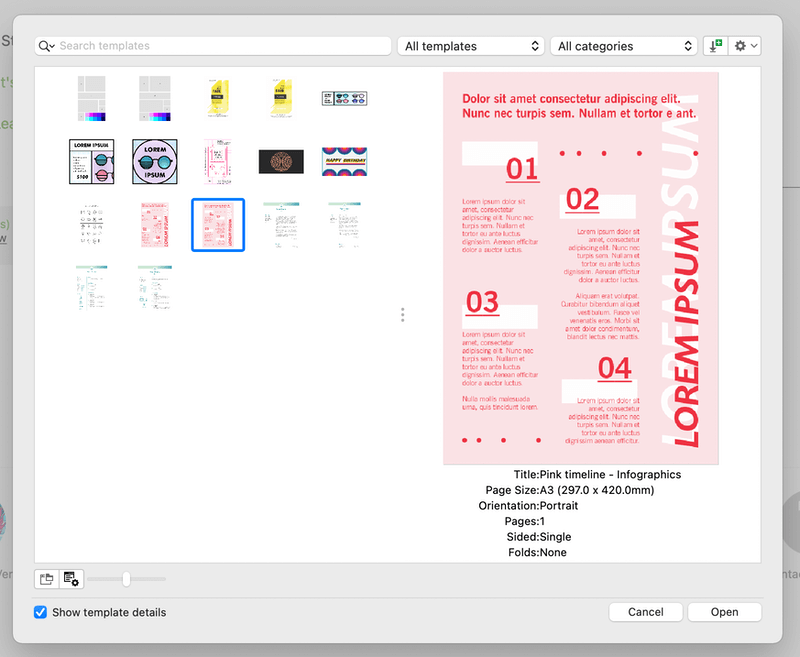
Outro recurso útil para aprender a usar as ferramentas é o Corel Discovery Center, que abrange o básico da edição de fotos e vídeos, bem como a criação de gráficos e pintura. Você pode escolher um tutorial de fotos ou vídeos para seu aprendizado.
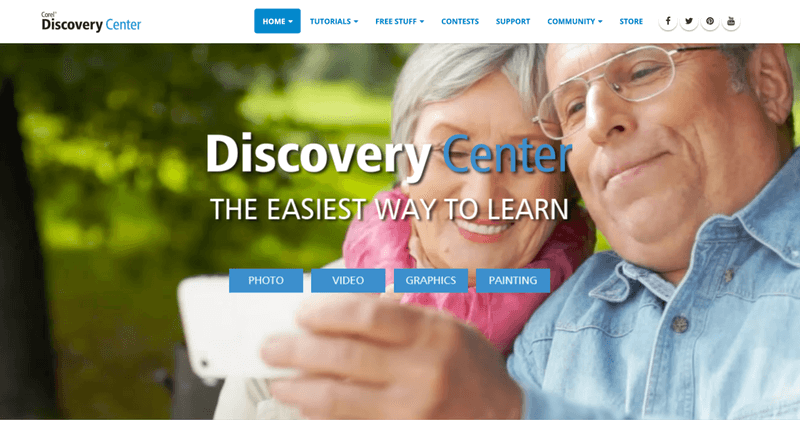
Na verdade, eu uso ambos. Assistindo ao tutorial e depois volto para ver os passos específicos do tutorial escrito com fotos na mesma página no centro de aprendizado Discovery. Eu consegui aprender algumas ferramentas novas facilmente.
Suporte ao Cliente (Email, Chat e Chamada)
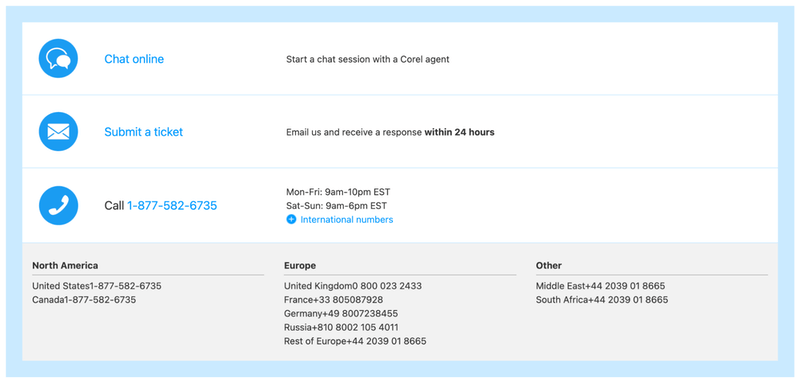
O CorelDraw oferece suporte por e-mail, mas, na verdade, você enviaria uma pergunta on-line, receberia um número de ingresso e alguém entrará em contato com você por e-mail. Eles solicitarão o número do seu ingresso para obter mais assistência.
Se você não está com pressa, acho que não se importaria com a espera. Mas acho que o processo de suporte por e-mail é demais para uma simples pergunta.
Eu também tentei entrar em contato via Live Chat, ainda precisava esperar na fila, mas recebi uma resposta mais cedo do que por e-mail. Se você tiver sorte, pode obter assistência imediatamente. Caso contrário, você pode esperar ou digitar a pergunta e esperar que alguém entre em contato com você por e-mail.
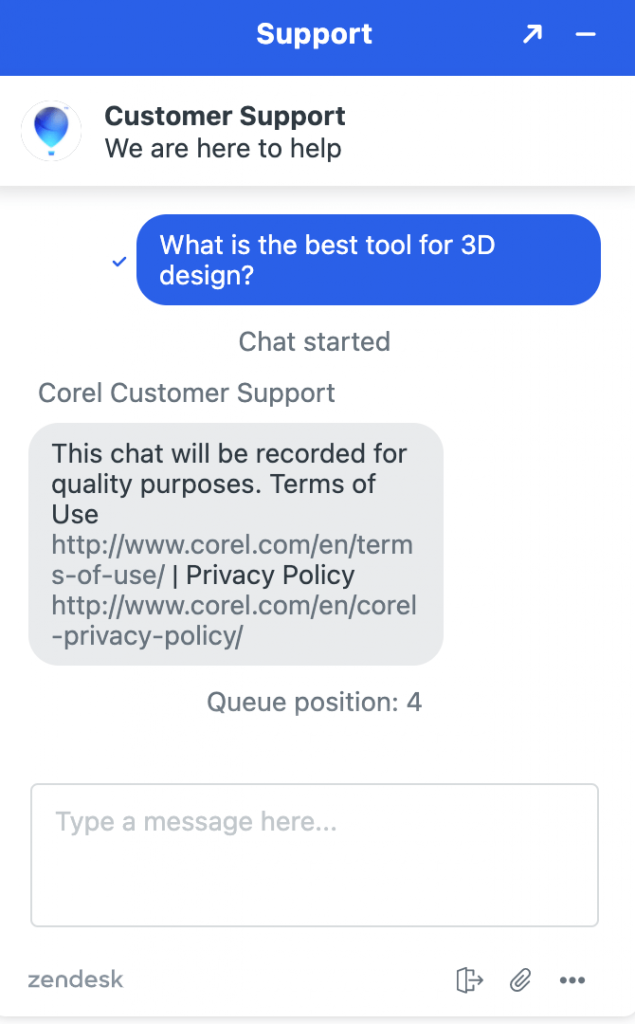
Eu não liguei para eles porque não sou realmente uma pessoa de telefone, mas se você não quiser sentar e esperar, você também pode tentar entrar em contato com a equipe de suporte durante as horas de trabalho fornecidas na página de contato do CorelDraw: 1-877-582-6735 .
Razões por detrás das minhas críticas e classificações
Esta revisão do CorelDraw é baseada em minha experiência explorando o programa de software.
Características: 4.5/5
O CorelDraw oferece excelentes ferramentas para diferentes tipos de designs e ilustrações. A nova versão 2021 introduz alguns novos recursos, como exportação de vários ativos e visualização de várias páginas, que tornam o fluxo de trabalho de design mais eficaz e conveniente.
Nada demais para reclamar de suas características, mas eu gostaria que houvesse mais atalhos de teclado para as ferramentas.
Facilidade de uso: 4/5
Tenho que admitir que no início foi difícil encontrar a ferramenta que eu queria, e olhando para os nomes das ferramentas não é fácil descobrir exatamente para que elas são usadas.
Mas depois de algumas pesquisas e tutoriais do Google, é fácil de gerenciar. E o Corel Discovery Center tem seus próprios tutoriais. Além disso, o painel de dicas do documento é outro ótimo lugar para aprender as ferramentas.
Relação custo-benefício: 4/5
Se você decidir adquirir a opção de compra única, então com certeza é um 5 em 5. $499 por uma assinatura perpétua é um negócio OH MEU DEUS. No entanto, a assinatura anual é um pouco cara (você sabe com qual programa eu estou me comparando, certo?).
Apoio ao cliente: 3.5/5
Embora diga que você teria uma resposta em 24 horas, bem, eu recebi minha primeira resposta cinco dias depois de ter enviado um bilhete. O tempo médio de resposta é, na verdade, cerca de três dias.
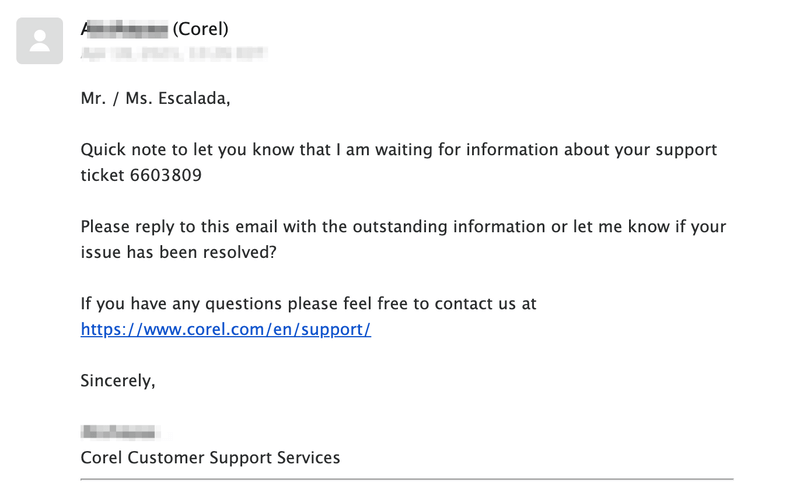
Live Chat é um pouco melhor, mas você ainda precisa esperar na fila para receber assistência. E se você acidentalmente sair da janela, você terá que abrir o chat novamente. Pessoalmente, eu não acho que a comunicação de suporte ao cliente seja muito eficaz. É por isso que eu dei uma nota mais baixa aqui.
CorelDraw Alternativas
Quer explorar mais opções? Confira estes três programas de design se você acha que o CorelDraw não é para você.
1. Adobe Illustrator
A melhor alternativa para o CorelDraw é o Adobe Illustrator. Os designers gráficos usam o Illustrator para criar logotipos, ilustrações, digitação, infográficos, etc., em sua maioria gráficos vetoriais. Você pode redimensionar qualquer gráfico vetorial sem perder sua qualidade.
Não há realmente nada que eu gostaria de reclamar do Adobe Illustrator. Mas se o seu orçamento é apertado, talvez você queira considerar outras alternativas. O Adobe Illustrator é um programa de software caro e você só pode obtê-lo através de um plano de assinatura que você receberá uma conta mensal ou anual.
2. Inkscape
Você poderia obter uma versão gratuita do Inkscape, mas os recursos da versão gratuita são limitados. O Inkscape é um software de design de código aberto gratuito. Ele fornece a maioria das ferramentas básicas de desenho que o CorelDraw e o Illustrator possuem, tais como formas, gradientes, caminhos, grupos, texto e muito mais.
No entanto, embora o Inkscape esteja disponível para Mac, não é 100% compatível com Mac. Por exemplo, algumas fontes não podem ser reconhecidas e o programa nem sempre é estável quando você executa arquivos maiores.
3. Canva
O Canva é uma incrível ferramenta de edição online para criar cartazes, logotipos, infográficos e muitos outros desenhos. É tão fácil e conveniente de usar. Porque oferece tantos modelos, vetores e fontes prontos para usar. Você pode criar obras de arte em menos de 30 minutos facilmente.
Uma das desvantagens da versão gratuita é que você não pode salvar a imagem em alta qualidade. Se você usá-la para conteúdo digital, vá em frente. No entanto, para impressão em tamanho grande, é bastante complicado.
Tutoriais do CorelDRAW
Abaixo você encontrará alguns tutoriais rápidos do CorelDraw que você pode estar interessado.
Como abrir arquivos do CorelDraw?
Você pode clicar duas vezes para abrir arquivos do CorelDraw no seu computador. Ou você pode abrir o programa CorelDraw, clicar em Documento Aberto Uma outra opção é que você pode arrastar o arquivo para uma interface aberta do CorelDraw para abri-lo.
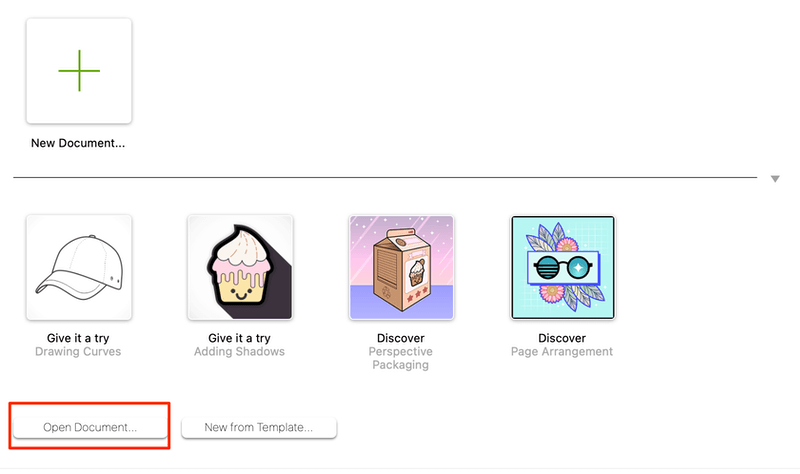
Se você não o tem instalado ou sua versão expirou. Você pode usar conversores de arquivos online para abrir os arquivos cdr. Mas a maneira mais recomendada é baixar o programa para evitar perda de qualidade.
Como arquear/curvar texto no CorelDraw?
Há duas formas comuns de curvar textos no CorelDraw.
Método 1: Use a ferramenta Freehand para criar qualquer curva que você queira que seu texto se pareça, ou você pode usar as ferramentas de forma para criar uma forma de curva, por exemplo, um círculo. Clique onde você quer mostrar o texto no caminho, e apenas digite sobre ele.
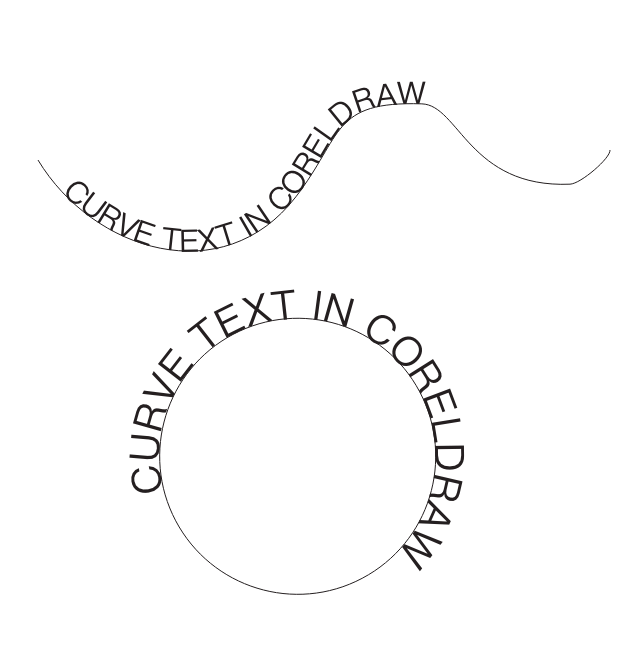
Método 2: Selecione o texto que você deseja curvar, ir para a barra de navegação superior Texto> Adaptar o Texto ao Caminho Mova o cursor para a forma e clique onde você quer que o texto esteja. Depois clique com o botão direito do mouse, selecione Converter em Curvas .
Como remover o fundo no CorelDraw?
Para formas simples como círculos ou retângulos, você pode remover facilmente o fundo usando o PowerClip. Desenhe a forma na imagem, selecione a imagem, e vá para Objeto> PowerClip> Colocar dentro da moldura .
Se você quiser remover o fundo de outra coisa que não seja geomática, use a ferramenta lápis para traçar ao redor do objeto, e então siga o mesmo passo como acima. Selecione a imagem, e vá para Objeto> PowerClip> Colocar dentro da moldura .
Existem outras maneiras de remover o fundo no CorelDraw, escolha a que funciona melhor para você, dependendo da sua imagem.
Como cultivar no CorelDraw?
É muito fácil cortar uma imagem no CorelDraw usando a ferramenta Cortar. Abra ou coloque sua imagem no CorelDraw. Selecione a ferramenta Cortar, clique e arraste na área que você deseja cortar e clique em Culturas .
Você também pode girar a área de corte, basta clicar na imagem para girar, e depois clicar em Culturas Não tenho certeza sobre a área de cultivo, clique em Limpar para selecionar novamente a área.
Como abrir arquivos do CorelDraw no Adobe Illustrator?
Quando você tenta abrir um arquivo cdr no Adobe Illustrator, ele aparecerá como um formato desconhecido. A melhor maneira de abrir um arquivo cdr no Illustrator é exportar seu arquivo CorelDraw no formato AI, e então você pode abri-lo no Illustrator sem problemas.
Como converter jpg para vetor no CorelDraw?
Você pode exportar sua imagem jpg como svg, png, pdf ou formato ai para converter jpg em vetor. Uma imagem vetorial pode ser escalada sem perder sua resolução, e também pode ser editada.
Como esboçar um objeto no CorelDraw?
Há diferentes maneiras de contornar um objeto no CorelDraw, como Criar Limite, usar a ferramenta lápis para rastreá-lo ou usar o PowerTrace e depois remover o preenchimento e suavizar os contornos.
Como copiar e colar texto no CorelDraw?
Você pode copiar e colar texto no CorelDraw como faria em qualquer outro lugar no seu computador. Sim, para Mac, é Comando C para copiar, e Comando V para colar. Se você está no Windows, então é Controle C e Controle V .
Veredicto Final
CorelDraw é uma poderosa ferramenta de design para designers de todos os níveis, especialmente para novatos, porque são muitos recursos de aprendizagem de fácil acesso. É também um ótimo programa para a indústria e arquitetura porque é fácil criar visões de perspectiva.
Não posso falar por todos os designers gráficos, mas se você vem do Adobe Illustrator como eu, pode achar difícil se acostumar com a IU, ferramentas e atalhos. E o CorelDraw não tem tantos atalhos de teclado quanto o Illustrator, isso pode ser uma desvantagem essencial para muitos designers.
Alguns designers decidem usar o CorelDraw por causa de sua vantagem de preço, mas isso é apenas o caso da licença perpétua de compra única. O plano anual não parece ter uma vantagem.
Visite o site do CorelDRAW
